WPS PPT給圖片添加動畫效果的方法
時間:2024-01-19 14:15:54作者:極光下載站人氣:84
wps是很多小伙伴都在使用的一款文檔編輯軟件,很多小伙伴在使用Wps軟件對演示文稿進行編輯的過程中想要給幻燈片中的圖片添加動畫效果,但又不知道該怎么進行設置。其實很簡單,我們只需要選中幻燈片中的圖片,然后在工具欄中打開“動畫”工具,接著在其子工具欄中就能進行動畫效果選擇了,直接點擊需要的動畫效果進行使用,挑選好動畫效果之后,再對動畫屬性完成設置即可。有的小伙伴可能不清楚具體的操作方法,接下來小編就來和大家分享一下WPS PPT給圖片添加動畫效果的方法。
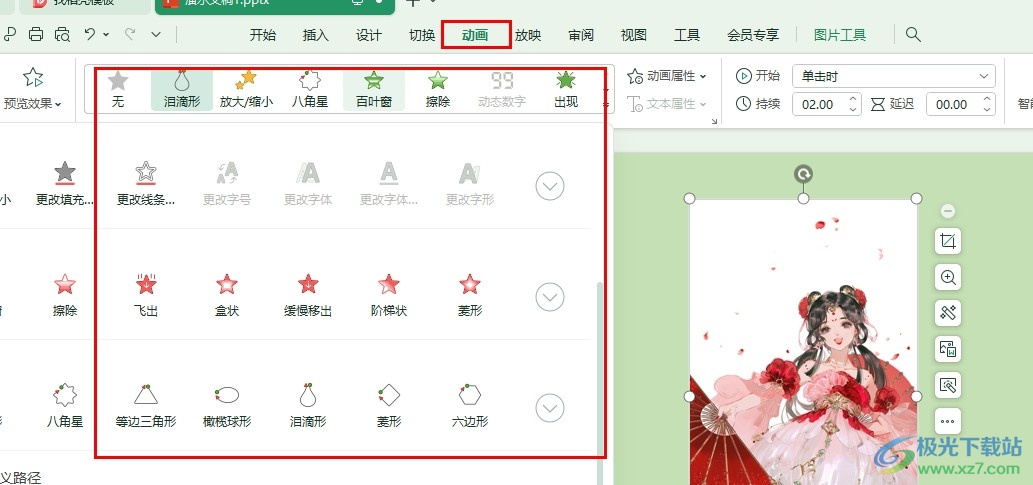
方法步驟
1、第一步,我們在WPS頁面中找到需要編輯的演示文稿,點擊打開該演示文稿
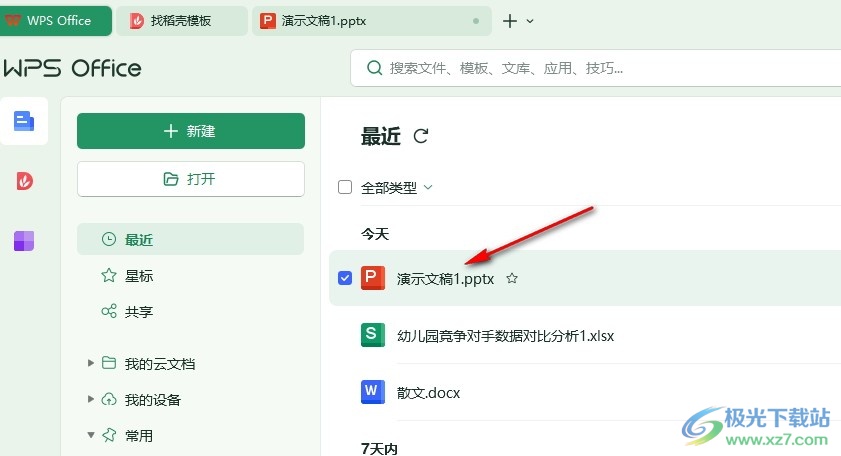
2、第二步,打開演示文稿之后,我們在WPS的“插入”子工具欄中打開“圖片”和“本地圖片”選項
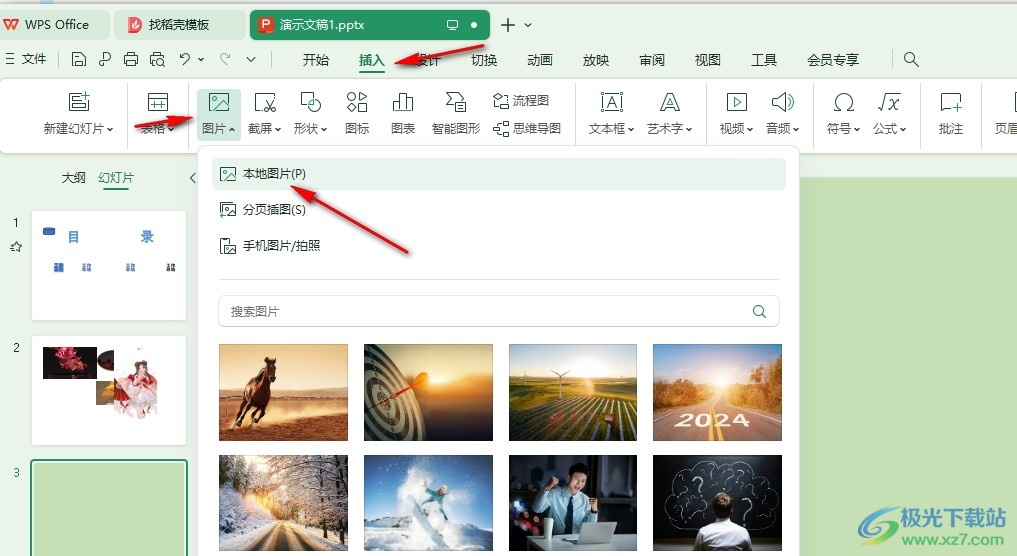
3、第三步,我們在文件夾頁面中打開需要編輯的圖片,然后選中圖片,再打開“動畫”工具
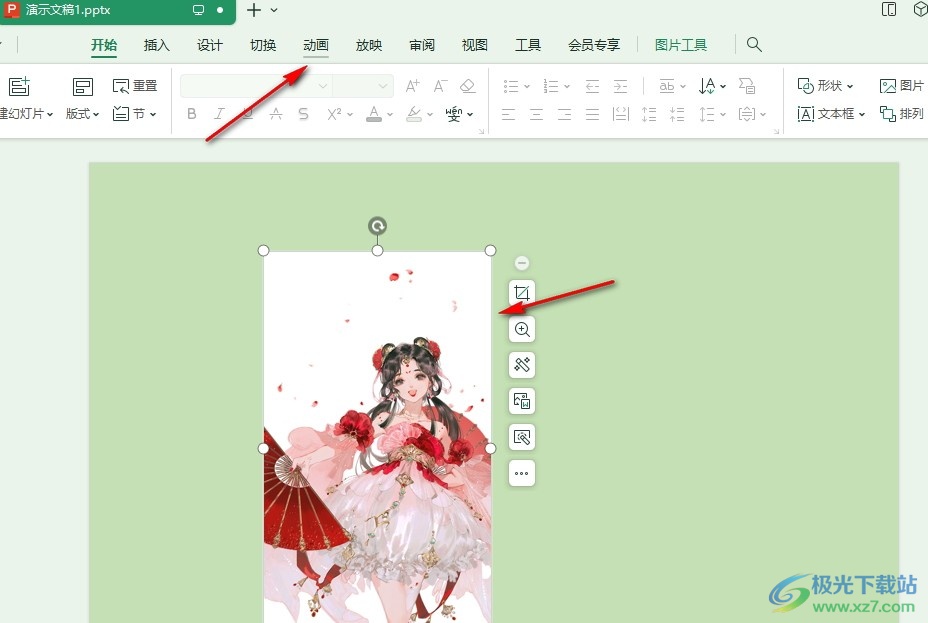
4、第四步,我們在動畫的子工具欄中打開效果框右下角的圖表,然后在下拉列表中選擇一個自己需要的動畫效果
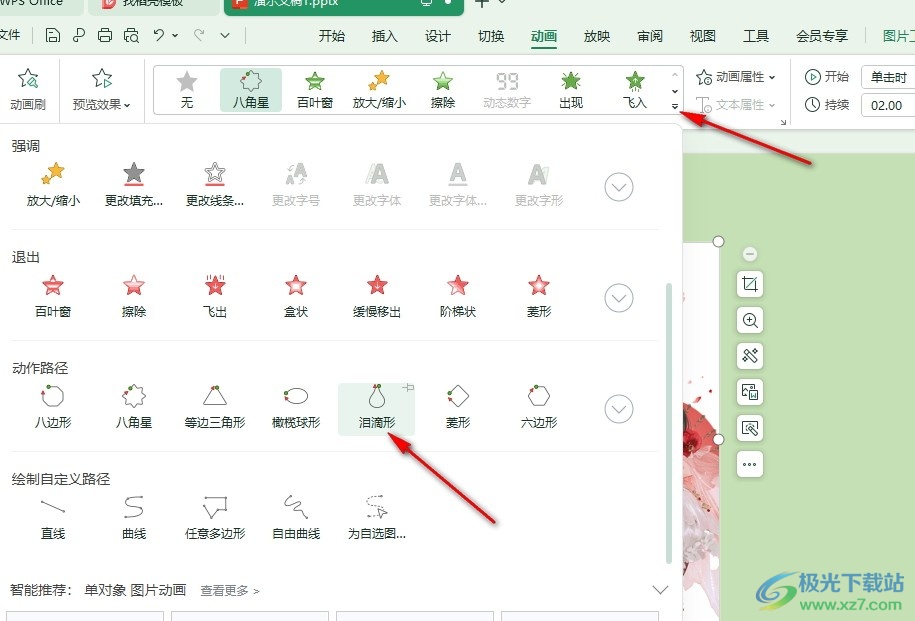
5、第五步,挑選好動畫效果之后,我們再對動畫屬性以及動畫的開始、持續時間完成設置即可
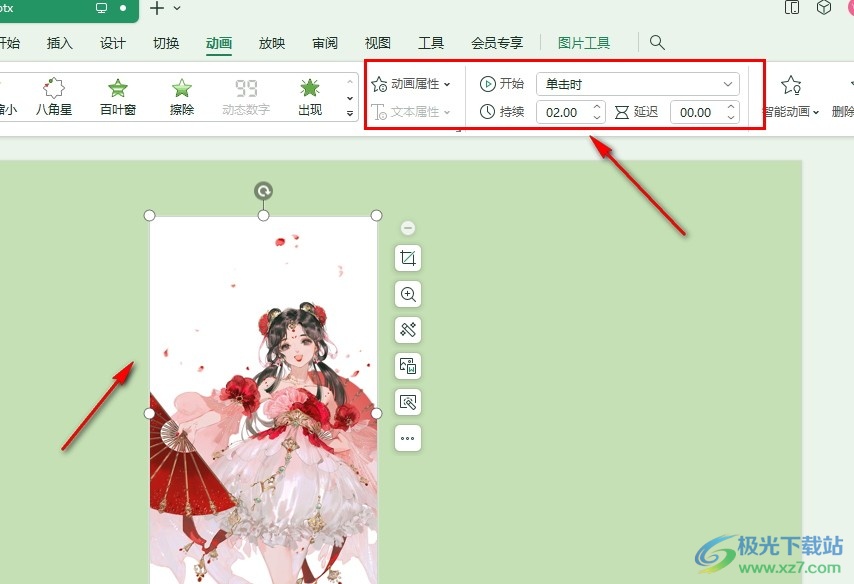
以上就是小編整理總結出的關于WPS PPT給圖片添加動畫效果的方法,我們在WPS中打開一個演示文稿,然后在幻燈片編輯頁面中選中插入的圖片,接著在動畫的子工具欄中就能選擇自己需要的動畫效果了,感興趣的小伙伴快去試試吧。

大小:240.07 MB版本:v12.1.0.18608環境:WinAll, WinXP, Win7, Win10
- 進入下載
相關推薦
相關下載
熱門閱覽
- 1百度網盤分享密碼暴力破解方法,怎么破解百度網盤加密鏈接
- 2keyshot6破解安裝步驟-keyshot6破解安裝教程
- 3apktool手機版使用教程-apktool使用方法
- 4mac版steam怎么設置中文 steam mac版設置中文教程
- 5抖音推薦怎么設置頁面?抖音推薦界面重新設置教程
- 6電腦怎么開啟VT 如何開啟VT的詳細教程!
- 7掌上英雄聯盟怎么注銷賬號?掌上英雄聯盟怎么退出登錄
- 8rar文件怎么打開?如何打開rar格式文件
- 9掌上wegame怎么查別人戰績?掌上wegame怎么看別人英雄聯盟戰績
- 10qq郵箱格式怎么寫?qq郵箱格式是什么樣的以及注冊英文郵箱的方法
- 11怎么安裝會聲會影x7?會聲會影x7安裝教程
- 12Word文檔中輕松實現兩行對齊?word文檔兩行文字怎么對齊?
網友評論